Guide de l’utilisateur de Numbers pour iPhone
- Bienvenue
-
- Présentation de Numbers
- Présentation des images, des graphiques et des autres objets
- Créer une feuille de calcul
- Ouvrir des feuilles de calcul
- Personnaliser des modèles
- Utiliser des feuilles
- Annuler ou rétablir des modifications
- Enregistrer votre feuille de calcul
- Rechercher une feuille de calcul
- Supprimer une feuille de calcul
- Imprimer une feuille de calcul
- Notions élémentaires sur l’écran tactile
- Utiliser VoiceOver pour créer une feuille de calcul
- Copyright
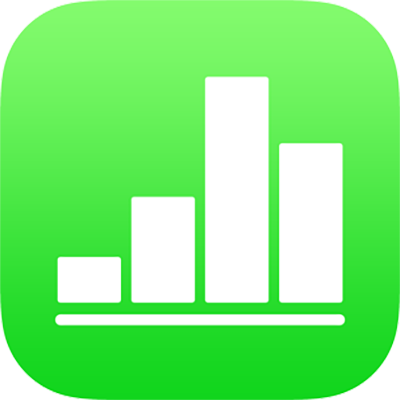
Formater du texte en colonnes dans Numbers sur iPhone
Vous pouvez mettre en forme un texte contenu dans une zone de texte en le disposant sur deux colonnes ou plus, de manière à ce qu’il passe automatiquement d’une colonne à l’autre.
Mettre en forme des colonnes de texte
Touchez une figure ou une zone de texte, ou sélectionnez du texte.
Touchez
 , puis touchez Texte.
, puis touchez Texte.Touchez Colonnes, puis effectuez l’une des opérations suivantes :
Pour modifier le nombre de colonnes : Touchez
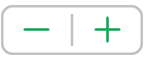 pour supprimer ou ajouter des colonnes.
pour supprimer ou ajouter des colonnes.Définir la largeur des colonnes : Pour utiliser la même largeur pour toutes les colonnes, activez Largeurs de colonnes identiques. Pour définir différentes largeurs de colonnes, désactivez cette option, puis touchez
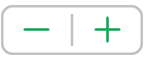 en dessous de chaque numéro de colonne dans la section « Taille de la colonne ».
en dessous de chaque numéro de colonne dans la section « Taille de la colonne ».Pour définir l’espacement entre les colonnes : Touchez
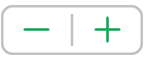 en regard de « Gouttière ». Si vous avez plus de deux colonnes, vous pouvez ajuster la largeur de la gouttière entre chaque colonne.
en regard de « Gouttière ». Si vous avez plus de deux colonnes, vous pouvez ajuster la largeur de la gouttière entre chaque colonne.
Forcer du texte à aller en haut de la colonne suivante
Touchez l’emplacement où vous souhaitez que la colonne précédente se termine.
Touchez Insérer, puis Saut de colonne.